วิธีการใช้ MT4 Android Tablet App (ตอน 1)
ถอดความวิดีโอ
วิธีการใช้ MT4 Android Tablet App (ตอน 1)
หน้าต่าง “แผนภูมิ” (Chart) บนแอปพลิเคชั่น MT4 Android Tablet จะแสดงเครื่องมือการเทรดที่คุณเลือกไว้เสมอ
คุณสามารถขยายแผนภูมิเข้าหรือออกได้โดยการใช้นิ้วชี้และนิ้วโป้งของคุณแตะที่หน้าจอ และขยับเข้าออก
ถ้าคุณแตะที่แผนภูมิ คุณจะเห็นวงกลมสีน้ำเงินที่มีปุ่มหลายปุ่ม เช่น กรอบเวลา การตั้งค่าแผนภูมิ วัตถุ ตัวชี้วัด เป็นต้น คุณสามารถเปลี่ยนช่วงเวลาที่จะให้แสดงบนแผนภูมิได้เพียงแค่แตะปุ่ม “กรอบเวลา” ที่คุณต้องการในวงกลมสีน้ำเงิน เช่น ถ้าคุณต้องการแผนภูมิทิค (Tick Chart) 1 นาที ก็เลือกปุ่ม “M1” ซึ่งหมายถึง 1 นาที “M5” หมายถึงช่วงเวลา 5 นาที “H1” หมายถึง 1 ชั่วโมง และ “D1” หมายถึง 1 วัน
แตะเครื่องหมายกากบาทเพื่อเพิ่มไอคอนเป้าเล็ง ซึ่งคุณจะสามารถดูข้อมูลในส่วนของกราฟที่คุณต้องการดูโดยเฉพาะได้
คุณสามารถเพิ่มตัวชี้วัดในการเทรดได้โดยการแตะปุ่ม “ตัวชี้วัด” (Indicator) ที่เป็นตัวอักษรละติน “f” แล้วหน้าต่าง “ตัวชี้วัด” จะปรากฏขึ้นที่แผงหลัก ซึ่งคุณสามารถวางตัวชี้วัดที่แผนภูมิ หรือลบออกก็ได้ ซึ่ง Android Tablet MT4 มีตัวชี้วัด Moving average และ RSI ในแอปพลิเคชั่นโดยอัตโนมัติ
พื้นที่ “แผนภูมิหลัก” (Main Chart) สัมพันธ์กับการเคลื่อนไหวของราคาจริงของแผนภูมิ “หน้าต่างตัวชี้วัด 1” (Indicator Window 1) ก็คือพื้นที่ตัวชี้วัดที่คุณสามารถวางตัวชี้วัดที่ไม่ขึ้นอยู่กับมูลค่าราคาของข้อมูลนั้น เช่น Moving Average จะแสดงในหน้าต่างหลัก ในขณะที่ Relative Strength Index จะแสดงในหนึ่งในหน้าต่างย่อย การเพิ่มตัวชี้วัดเข้าไปในพื้นที่ของแผนภูมิสามารถทำได้โดยการเลือกบริเวณที่ต้องการ แล้วแตะเครื่องหมาย “F+” จากนั้นก็เลือกตัวชี้วัดจากรายการที่ปรากฎเป็นแถบยาวลงมาข้างล่าง เมื่อคุณเลือกตัวชี้วัดแล้ว คุณจะสามารถเปลี่ยนคุณสมบัติของตัวชี้วัดในหน้าต่างได้ ถ้าคุณกดปุ่ม “เสร็จแล้ว”(Done) การเปลี่ยนแปลงทั้งหมดจะถูกนำไปใช้ นอกจากนี้คุณยังสามารถเลือก “ตั้งค่าโดยใช้ค่าเริ่มต้น” (Set by Default) เพื่อคืนค่าการตั้งค่าเริ่มต้นของตัวชี้วัดได้ คุณสามารถเปลี่ยนคุณสมบัติของตัวชี้วัดตัวใดก็ได้เพียงแค่คลิกที่ตัวชี้วัดใต้พื้นที่ที่คุณต้องการให้มันอยู่ หลังจากหน้าจอคุณสมบัติปรากฏขึ้นแล้ว และคุณเปลี่ยนพื้นที่ที่คุณชอบแล้ว กดปุ่ม “เสร็จแล้ว” เพื่อกลับสู่หน้าต่างตัวชี้วัด
การลบตัวชี้วัดสามารถทำได้โดยการกดปุ่ม “ถังขยะ” (Bind) ซึ่งจะมีไอคอนรูปกล่องเปล่าปรากฏข้าง ๆ ชื่อตัวชี้วัด แตะไอคอนกล่องจากนั้นคลิกปุ่ม “ถังขยะ” เพื่อลบตัวชี้วัดนั้น ๆ ออกจากแผนภูมิ
หน้าต่าง “แผนภูมิ” (Chart) บนแอปพลิเคชั่น MT4 Android Tablet จะแสดงเครื่องมือการเทรดที่คุณเลือกไว้เสมอ
คุณสามารถขยายแผนภูมิเข้าหรือออกได้โดยการใช้นิ้วชี้และนิ้วโป้งของคุณแตะที่หน้าจอ และขยับเข้าออก
ถ้าคุณแตะที่แผนภูมิ คุณจะเห็นวงกลมสีน้ำเงินที่มีปุ่มหลายปุ่ม เช่น กรอบเวลา การตั้งค่าแผนภูมิ วัตถุ ตัวชี้วัด เป็นต้น คุณสามารถเปลี่ยนช่วงเวลาที่จะให้แสดงบนแผนภูมิได้เพียงแค่แตะปุ่ม “กรอบเวลา” ที่คุณต้องการในวงกลมสีน้ำเงิน เช่น ถ้าคุณต้องการแผนภูมิทิค (Tick Chart) 1 นาที ก็เลือกปุ่ม “M1” ซึ่งหมายถึง 1 นาที “M5” หมายถึงช่วงเวลา 5 นาที “H1” หมายถึง 1 ชั่วโมง และ “D1” หมายถึง 1 วัน
แตะเครื่องหมายกากบาทเพื่อเพิ่มไอคอนเป้าเล็ง ซึ่งคุณจะสามารถดูข้อมูลในส่วนของกราฟที่คุณต้องการดูโดยเฉพาะได้
คุณสามารถเพิ่มตัวชี้วัดในการเทรดได้โดยการแตะปุ่ม “ตัวชี้วัด” (Indicator) ที่เป็นตัวอักษรละติน “f” แล้วหน้าต่าง “ตัวชี้วัด” จะปรากฏขึ้นที่แผงหลัก ซึ่งคุณสามารถวางตัวชี้วัดที่แผนภูมิ หรือลบออกก็ได้ ซึ่ง Android Tablet MT4 มีตัวชี้วัด Moving average และ RSI ในแอปพลิเคชั่นโดยอัตโนมัติ
พื้นที่ “แผนภูมิหลัก” (Main Chart) สัมพันธ์กับการเคลื่อนไหวของราคาจริงของแผนภูมิ “หน้าต่างตัวชี้วัด 1” (Indicator Window 1) ก็คือพื้นที่ตัวชี้วัดที่คุณสามารถวางตัวชี้วัดที่ไม่ขึ้นอยู่กับมูลค่าราคาของข้อมูลนั้น เช่น Moving Average จะแสดงในหน้าต่างหลัก ในขณะที่ Relative Strength Index จะแสดงในหนึ่งในหน้าต่างย่อย การเพิ่มตัวชี้วัดเข้าไปในพื้นที่ของแผนภูมิสามารถทำได้โดยการเลือกบริเวณที่ต้องการ แล้วแตะเครื่องหมาย “F+” จากนั้นก็เลือกตัวชี้วัดจากรายการที่ปรากฎเป็นแถบยาวลงมาข้างล่าง เมื่อคุณเลือกตัวชี้วัดแล้ว คุณจะสามารถเปลี่ยนคุณสมบัติของตัวชี้วัดในหน้าต่างได้ ถ้าคุณกดปุ่ม “เสร็จแล้ว”(Done) การเปลี่ยนแปลงทั้งหมดจะถูกนำไปใช้ นอกจากนี้คุณยังสามารถเลือก “ตั้งค่าโดยใช้ค่าเริ่มต้น” (Set by Default) เพื่อคืนค่าการตั้งค่าเริ่มต้นของตัวชี้วัดได้ คุณสามารถเปลี่ยนคุณสมบัติของตัวชี้วัดตัวใดก็ได้เพียงแค่คลิกที่ตัวชี้วัดใต้พื้นที่ที่คุณต้องการให้มันอยู่ หลังจากหน้าจอคุณสมบัติปรากฏขึ้นแล้ว และคุณเปลี่ยนพื้นที่ที่คุณชอบแล้ว กดปุ่ม “เสร็จแล้ว” เพื่อกลับสู่หน้าต่างตัวชี้วัด
การลบตัวชี้วัดสามารถทำได้โดยการกดปุ่ม “ถังขยะ” (Bind) ซึ่งจะมีไอคอนรูปกล่องเปล่าปรากฏข้าง ๆ ชื่อตัวชี้วัด แตะไอคอนกล่องจากนั้นคลิกปุ่ม “ถังขยะ” เพื่อลบตัวชี้วัดนั้น ๆ ออกจากแผนภูมิ